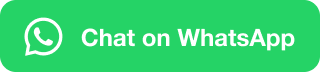SECOLINK Europe SIM yra specialiai SECOLINK gaminiams pritaikyta telekomunikacijų kortelė, skirta naudoti su GSVPg, GSV6g komunikatoriais. Pakeiskite savo komunikatoriaus SIM kortelę į SECOLINK Europe SIM ir pasinaudokite jos privalumais:

Norint naudotis SECOLINK Europe SIM kortele komunikatoriuje, būtina, kad komunikatoriaus programinės įrangos versija būtų 1.39 arba aukštesnė.
Esamą komunikatoriaus versiją galima sužinoti, nusiuntus SMS komandą „i“:
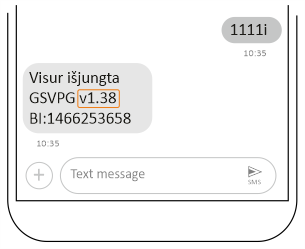
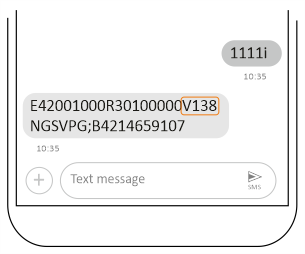
Komunikatorių galima atnaujinti dviem būdais:
1. Atnaujinimas internetu:
2. Atnaujinimas per USB:



1. Komunikatorių nuotraukos pateiktos 4 paveiksle.

GSVPg

GSV6g
2. Komunikatorius gali būti sumontuotas apsaugos sistemos dėžėje (žr. 5 pav., A) arba išvestas iš dėžės ir suomontuotas šalia jos (žr. 5 pav.,B). Tuo atveju, kai komunikatorius sumontuotas apsaugos sistemos dėžėje atidarant ją gali kilti aliarmas. Jei sistema prijungta prie saugos tarnybos, prieš keisdami SIM kortelę informuokite saugos tarnybą. Kilusį aliarmą nutildykite naudodamiesi valdymo pultu.
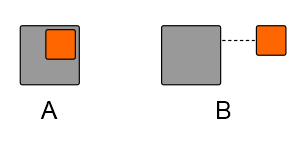
3. Išimkite senąją SIM kortelę iš komunikatoriaus (žr. 6 pav.).
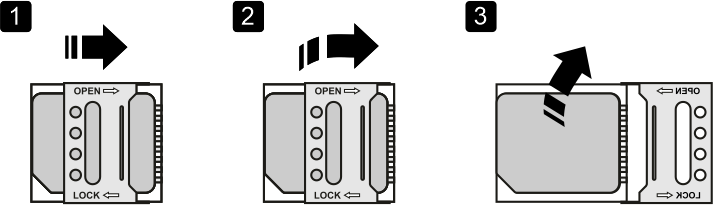
4. Įdėkite naują SECOLINK Europe SIM į komunikatorių (žr. 7 pav.).
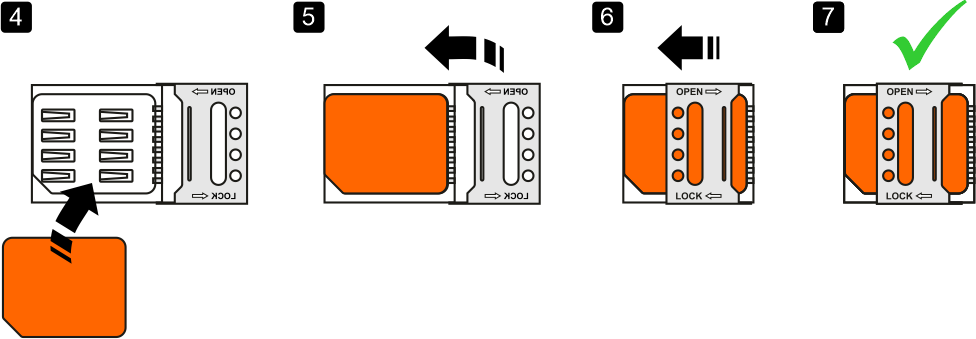
5. Įdėjus SECOLINK Europe SIM kortelę, komunikatorius automatiškai atpažins kortelę, sukonfigūruos visus reikalingus nustatymus, prisijungs prie interneto ir užsiregistruos ALARMSERVER.NET serveryje, kuris būtinas valdymo internetu paslaugoms teikti.
Instrukcija „iPhone“ naudotojams:
1. Atidarykite SECOLINK PRO programėlę ir paspauskite ant nustatymų ikonėlės. Atsidariusiame lange paspauskite ant meniu Keisti nustatymus (žr. 8 pav.).

2. Patikrinkite įvestą BI kodą (žr. 9 pav.). BI kodas turi sutapti su su kodu, kuris buvo atsiųstas iš komunikatoriaus (žr. 3 pav.).

3. Įveskite SECOLINK Europe SIM kortelėje atspausdintą telefono numerį ir suaktyvinkite nustatymą Internetas yra? (žr. 10 pav.).

4. Išsaugokite nustatymus spustelėdami Atlikta (žr. 11 pav.).
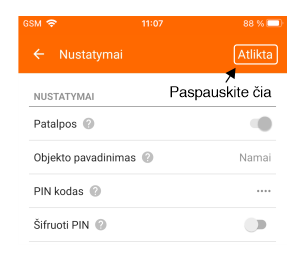
Instrukcija „Android“ naudotojams:
1. Atidarykite SECOLINK PRO programėlę ir paspauskite ant nustatymų ikonėlės (žr. 12 pav.).

2. Ištrinkite objektą (žr. 13 pav.).


3. Priklausomai nuo to, ar turėjote daugiau objektų, ar tik vieną, programėlė grįš į pradinį langą arba liks tame pačiame meniu. Spustelėkite atitinkamai mygtuką Pradėkime (žr. 14 pav.)arba mygtuką Pridėti naują objektą (žr. 15 pav.).


4. Suaktyvinkite nustatymą Naudojamas (žr. 16 pav.). Įveskite savo ALARMSERVER.NET vartotojo paskyros duomenis (1) ir paspauskite Kitas. Jei dar neturite paskyros, galite ją susikurti spustelėję žemiau esantį užrašą Sukurti paskyrą (2).
Pastaba: vartotojo paskyrą taip pat galite susikurti naršyklėje adresu https://alarmserver.net/.

5. Jei jau turėjote paskyrą ir jūsų objektas buvo įtrauktas į ją, pasirinkite jį iš sąrašo (1). Jei objekto į paskyrą nepridėjote arba paskyrą sukūrėte prieš kelias akimirkas, spustelėkite eilutę Pridėti naują objektą (2) ir vykdydami nurodymus pridėkite jį prie savo paskyros naudodami iš komunikatoriaus gautą BI kodą.

6. Įveskite savo vartotojo PIN kodą ir paspauskite Kitas.

7. Suaktyvinkite nustatymą Internetas yra? (žr. 19 pav.) ir paspauskite Kitas.

8. Išsaugokite nustatymus spustelėdami Baigti (žr. 20 pav.).

9. Pasirinkite kokius "Push" pranešimus norite gauti iš sistemos ir paspauskite Atlikta (žr. 21 pav.).